Convertir autre format en MP4
- Télécharger Télécharger
- 1. Convertir vers MP4 sur Windows+
-
- 1.1 Convertir WMV en MP4
- 1.2 Convertir WMA en MP4
- 1.3 Convertir MOV en MP4
- 1.4 Convertir VOB en MP4
- 1.5 Convertir Video_TS en MP4
- 1.6 Convertir VHS en MP4
- 1.7 Convertir OGG en MP4
- 1.8 Convertir M4V en MP4
- 1.9 Convertir IFO en MP4
- 1.10 Convertir FLV en MP4
- 1.11 Convertir AVCHD en MP4
- 1.12 Convertir Windows Movie Maker en MP4
- 1.13 Convertir Xvid en MP4
- 1.14 Convertir WTV en MP4
- 1.15 Convertir WLMP en MP4
- 1.16 Convertir WEBM en MP4
- 1.17 Convertir VRO en MP4
- 1.18 Convertir VLC en MP4
- 1.19 Convertir TS en MP4
- 1.20 Convertir SWF en MP4
- 1.21 Convertir RMVB en MP4
- 1.22 Convertir OGV en MP4
- 1.23 Convertir MXF en MP4
- 1.24 Convertir MTS en MP4
- 1.25 Convertir MSWMM en MP4
- 1.26 Convertir MPEG4 en MP4
- 1.27 Convertir MPEG/MPEG-1/MPEG-2 en MP4
- 1.28 Convertir Movies en MP4
- 1.29 Convertir MOV en MP4 Free
- 1.30 Convertir MOD en MP4
- 1.31 Convertir MKV en MP4 Free
- 1.32 Convertir M2TS en MP4
- 1.33 Convertir IOS en MP4
- 1.34 Convertir HDV en MP4
- 1.35 Convertir HD en MP4
- 1.36 Convertir Flash en MP4
- 1.37 Convertir FLAC en MP4
- 1.38 Convertir F4V en MP4
- 1.39 Convertir DVR en MP4
- 1.40 Convertir DV en MP4
- 1.41 Convertir vidéos en MP4
- 1.42 Convertir DivX en MP4
- 1.43 Convertir DAT en MP4/WMV/MOV
- 1.44 Convertir ASF en MP4
- 1.45 Convertir ARF en MP4
- 1.46 Convertir AC3 en MP4
- 1.47 Convertir 3GP en MP4
- 2. Convertir vers MP4 sur Mac+
-
- 2.1 Convertir WMV en MP4 sur Mac
- 2.2 Convertir VOB en MP4 sur Mac
- 2.3 Convertir SWF en MP4 sur Mac
- 2.4 Convertir MTS en MP4 sur Mac
- 2.5 Convertir MPG en MP4 sur Mac
- 2.6 Convertir MOV en MP4 sur Mac
- 2.7 Convertir MKV en MP4 sur Mac
- 2.8 Convertir M4V en MP4 sur Mac
- 2.9 Convertir FLV en MP4 sur Mac
- 2.10 Convertir AVCHD en MP4 sur Mac
- 3. Convertir en MP4 en ligne+
- 4. Convertir vidéo en MP4 en ligne+
-
- 4.1 Convertir YouTube en MP4 sur Mac
- 4.2 YouTube en MP4 Convertisseurs
- 4.3 Télécharger WWE Match Videos en MP4/3GP
- 4.4 Télécharger HD Hip Hop Dance en MP4
- 4.5 Télécharger HD Belly Dance Videos en MP4
- 4.6 Convertir Instagram en MP4
- 4.7 Convertir Torrent en MP4
- 4.8 Convertir YouTube en MP4 sur Windows/Mac/En ligne
Qu'est-ce que M4A
Par Pierre Dubois • 2025-06-30 15:23:32 • Solutions prouvées
Vous êtes-vous déjà posé la question : qu'est-ce que le format de fichier M4A ? Le format audio M4A n'est pas aussi connu que AAC ou MP3. Mais ne vous fiez pas à sa faible popularité car ce format de fichier offre une excellente qualité sonore, encore meilleure que le MP3. Actuellement, la plupart des livres audio, des podcasts et des sites de diffusion de musique comme Apple Music proposent des fichiers audio au format M4A. Donc, dans cet article, je souhaite répondre à la question " qu'est-ce qu'un fichier M4A " et découvrir comment ouvrir facilement ce format de fichier.
- Partie 1. Qu'est-ce que les fichiers M4A
- Partie 2. Comment ouvrir facilement les fichiers M4A
- Partie 3. Étapes pour convertir des fichiers M4A avec iTunes
Partie 1. Qu'est-ce que les fichiers M4A
- Alors, quel est le format de fichier M4A ? M4A est un fichier strictement audio qui a été développé par Apple.inc. Il est encodé avec AAC (Advanced Audio Coding), qui utilise une compression avec perte. Comme MP4, M4A utilise le codec MPEG-4, bien qu'il ne comprenne que de l'audio. MP4, d'autre part, contient à la fois des fichiers audio et vidéo. En règle générale, les fichiers M4A sont livrés avec une extension .m4a.
- Cela dit, il existe de nombreuses raisons pour lesquelles vous devriez choisir M4A au lieu d'autres formats audio comme MP3 et FLAC. Tout d'abord, un fichier M4A est de petite taille car il est compressé mais avec une qualité sans perte. Un autre problème est que les fichiers M4A ne sont pas protégés contre la copie, vous pouvez donc les diffuser ou les distribuer facilement.
- Cependant, les fichiers M4A ont une très mauvaise compatibilité avec les appareils, surtout si vous n'utilisez pas d'appareil Apple. Dans la plupart des cas, les fichiers M4A sont compatibles avec iTunes, iPhone, iPad ou tout autre appareil Apple. En outre, il existe des lecteurs multimédias non Apple pour ouvrir les fichiers M4A. Vous pouvez utiliser 5KPlayer, Windows Media Player, VLC, etc.
Partie 2. Comment ouvrir facilement les fichiers M4A
Comme je l'ai déjà dit, il existe de nombreux lecteurs multimédias de bureau qui peuvent facilement ouvrir les fichiers M4A. Si vous utilisez Mac OS X ou Windows 7, vous pouvez lire les fichiers M4A à l'aide de QuickTime Player ou de Windows Media Player, respectivement. Outre ces applications intégrées, vous pouvez également ouvrir des fichiers M4A à l'aide d'autres lecteurs multimédias téléchargeables gratuits tels que VLC, Winamp et 5KPlayer.
De plus, les appareils mobiles tels que les tablettes et les smartphones n'ont pas nécessairement besoin d'applications tierces pour ouvrir les fichiers M4A. Vous pouvez même ouvrir ces fichiers directement à partir d'un site Web ou d'un e-mail. Et n'oublions pas qu'il existe de nombreux lecteurs multimédias dédiés pour Linux tels que Rhythmbox qui peuvent ouvrir facilement les fichiers M4A.
Partie 3. Étapes pour convertir des fichiers M4A avec iTunes
Bien que M4A triomphe du MP3 en termes de taille et de qualité audio, il ne peut toujours pas battre le premier en matière de compatibilité. En règle générale, les fichiers MP3 sont acceptables sur la plupart des appareils (mobiles et ordinateurs de bureau) ainsi que sur des sites Web tels que YouTube, Spotify et Vimeo. En bref, MP3 est un format universel, tout comme MP4. C'est pour cette raison que vous devez convertir M4A en MP3.
Donc, dans cette partie, je veux que vous appreniez à convertir M4A en MP3 à l'aide d'iTunes. Cependant, vous devrez d'abord modifier votre paramètre d'importation iTunes. Pour ce faire, suivez les étapes suivantes :
Étape 1 : Lancez iTunes, puis ajoutez votre fichier M4A à l'application. Pour ce faire, cliquez sur Fichier > Ajouter à la bibliothèque. Après cela, sélectionnez votre dossier M4A, puis appuyez sur Ouvrir pour ajouter les fichiers.
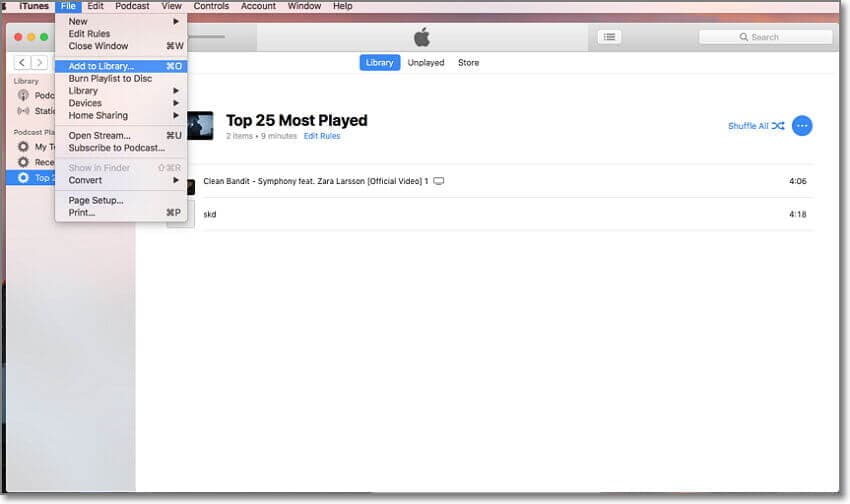
Étape 2 : Il est maintenant temps de modifier les paramètres de préférence en cliquant sur iTunes > Préférences > Général > Paramètres d'importation. Dans la liste déroulante, choisissez l' encodeur MP3, puis appuyez sur OK dans les deux fenêtres pour confirmer les paramètres.
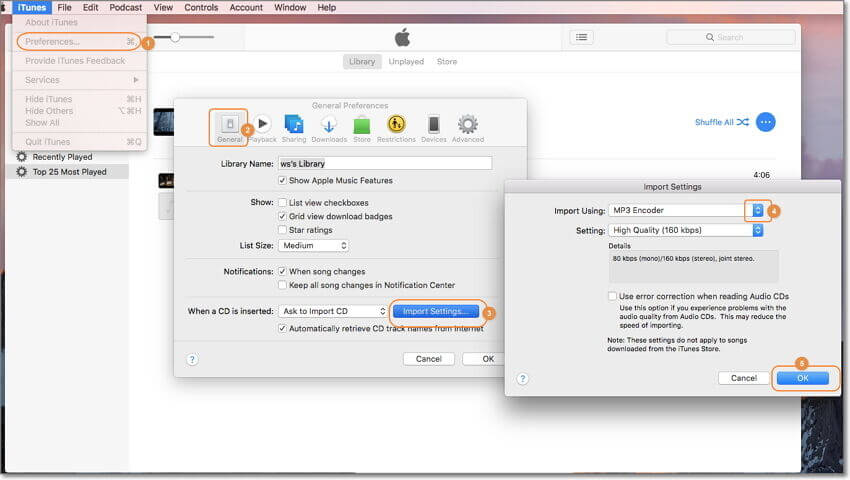
Étape 3 : Sélectionnez maintenant la bibliothèque, puis choisissez la musique dans la liste déroulante à gauche. Ensuite, choisissez l'album M4A, puis sélectionnez la chanson M4A que vous avez l'intention de convertir en MP3.
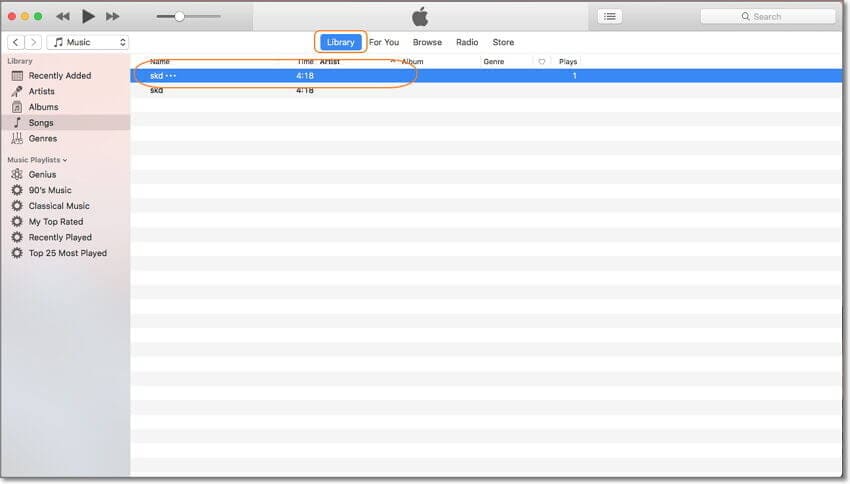
Étape 4 : Enfin, appuyez sur le bouton Fichier avant de cliquer sur le bouton Convertir. Terminez en appuyant sur le bouton Créer une version MP3 pour commencer à transcoder M4A en MP3. Notez qu'après le processus, les deux fichiers seront disponibles dans votre bibliothèque iTunes.
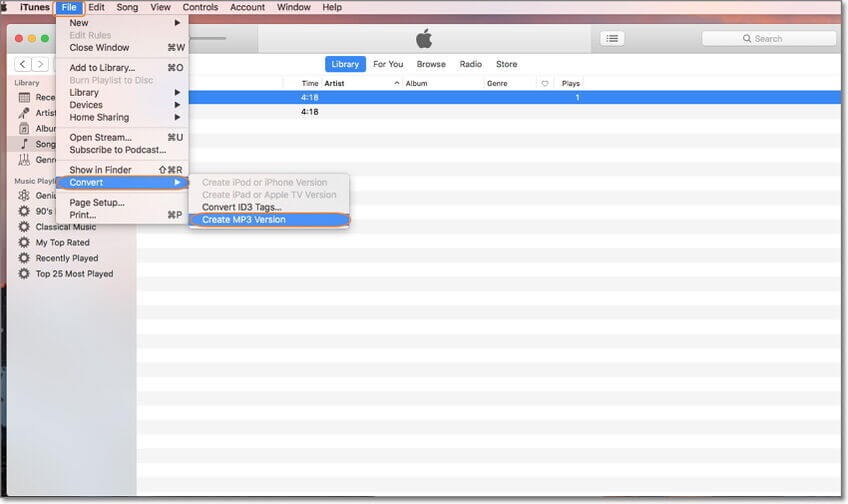
C'est si simple ! La conversion de M4A en MP3 ne devrait pas demander beaucoup d'efforts. Si vous suivez le processus étape par étape ci-dessus, vous convertirez facilement M4A en MP3 sans aucune perte de qualité.
Remarque : Vous pouvez utiliser Wondershare UniConverter pour encoder des fichiers vidéo dans d'autres formats tels que MP4, MKV, MKV, AVI, etc. Cette application robuste éditera également vos clips vidéo en ajoutant des légendes, en appliquant des effets, en recadrant, en redimensionnant, etc. De plus, il peut transférer rapidement tous vos fichiers vers des appareils connectés tels que iDevice, Android ou des caméscopes numériques. Alors, installez simplement cette application aujourd'hui pour la meilleure expérience de montage vidéo.
Wondershare UniConverter - Meilleur convertisseur TS
- Modifiez, améliorez et personnalisez vos vidéos via le découpage, le recadrage, etc.
- Convertissez les fichiers vidéo en fichiers optimisés pour presque tous les appareils.
- Téléchargez des vidéos depuis des sites réputés comme YouTube, Dailymotion, Vevo, etc.
- Sa vitesse de conversion est 90 fois plus rapide que celle des convertisseurs conventionnels.
- Montez, améliorez et personnalisez vos fichiers vidéo.
- Téléchargez/enregistrez des vidéos YouTube et 10 000 autres sites de partage de vidéos.
- Cette boîte à outils polyvalente propose les métadonnées vidéo, la création de GIF, la compression de vidéo et l'enregistrement d'écran.
- Systèmes d'exploitation compatibles : Windows 10/8/7, macOS 11 Big Sur, 10.15, 10.14, 10.13, 10.12, 10.11, 10.10, 10.9, 10.8, 10.7, 10.6.

Pierre Dubois
staff Éditeur